تعریف شیفت کاری

آموزش کاربران Android
۱- وارد Menu و سپس ” شیفت” شوید.
۲- در قسمت پایین صفحه + را لمس کنید.
۳- نام دلخواه خود را برای شیفت وارد کنید.
اضافه کار در روز تعطیل: با فعال شدن این گزینه در صورتی کارمند شما در روز تعطیل ورود و خروجی ثبت کند ساعات کارکردش اضافه کاری محاسبه خواهد شد.
تعطیل: با فعال شدن این گزینه مورد نظر از شیفت حذف خواهد شد.
۴- با لمس روزهای مختلف و سپس لمس ” تعریف ساعات کاری ” اطلاعات شیفت را وارد کنید.
ساعت شروع کسر کار: در واقع تاخیر هنگام ورود یا همان فرجه است که در صورت ثبت ورود قبل از این زمان تاخیری برای کارمند محاسبه نخواهد شد. قابل توجه این که کارمند پس از این ساعت ورود خود را ثبت کند تمام زمان فرجه هم برای او تاخیر محاسبه خواهد شد.
اضافه کار دارد؟ : در صورتی که می خواهید برای کارمند شما ساعات اضافه کاری محاسبه گردد این گزینه را فعال کنید.
اضافه کار قبل از شروع ساعت کاری: با انتخاب این گزینه در صورتی که کارمند قبل ساعت شروع کار ورود خود را ثبت کند برای او اضافه کاری محاسبه خواهد شد.
جبران تاخیر کار: با انتخاب این گزینه کارمند ملزم خواهد بود به میزان تاخیر مجازی که در هنگام ورود داشته است(در بازه شروع کسر کار) بعد از پایان ساعت کار در محل کار حضور داشته باشد. در صورتی که زودتر از این زمان خروج خود را ثبت کند. این زمان کسری برای او تاخیر محاسبه خواهد شد.
ساعت فرجه خروج: بعد از این ساعت برای کتارمند اضافه کاری محاسبه نخواهد شد.
۵- برای فعال سازی یا غیر فعال کردن تعطیلات رسمی به تب “تعطیلات رسمی” مراجعه کنید.
۶- برای افزودن تعطیلات غیر از تعطیلات رسمی به “تعطیلات داخلی” مراجعه کنید.
۷- “ثبت شیفت” را لمس کنید.
۸- وارد بخش کارکنان شوید Menu برای تخصیص شیفت به کارمند، به لیست کارمند بروید.
۹- کارمند مورد نظر را انتخاب کنید و از پایین صفحه”تعیین شیفت” را انتخاب نمایید با انتخاب گزینه “دارد” لیست شیفت هایی که ساخته اید نمایش داده می شود که می توانید شیفت مورد نظر را انتخاب و تغییرات را ذخیره نمایید.
آموزش کاربران ios
۱- از طریق این آدرس، myding.panel.ir و یا وب سایت دینگ وارد پنل مدیریت شوید.
۲- از منوی سمت راست به “لیست شیفت ها” رفته و کسب و کار مورد نظر را انتخاب کنید.
۳- روی گزینه “افزودن شیفت جدید” کلیک کنید.
۴- با کلیک روی روزهای مختلف و سپس “تعریف ساعات کاری” اطلاعات شیفت را وارد کنید.
- تعطیل: با فعال شدن این گزینه مورد نظر از شیفت حذف خواهد شد.
- اضافه کار در روز تعطیل: با فعال شدن این گزینه در صورتی کارمند شما در روز تعطیل ورود و خروجی ثبت کند ساعات کارکردش اضافه کاری محاسبه خواهد شد.
- ساعت شروع کسر کار: در واقع تاخیر هنگام ورود یا همان فرجه است که در صورت ثبت ورود قبل از این زمان تاخیری برای کارمند محاسبه نخواهد شد. قابل توجه این که کارمند پس از این ساعت ورود خود را ثبت کند تمام زمان فرجه هم برای او تاخیر محاسبه خواهد شد.
- اضافه کار دارد؟ : در صورتی که می خواهید برای کارمند شما ساعات اضافه کاری محاسبه گردد این گزینه را فعال کنید.
- اضافه کار قبل از شروع ساعت کاری: با انتخاب این گزینه در صورتی که کارمند قبل ساعت شروع کار ورود خود را ثبت کند برای او اضافه کاری محاسبه خواهد شد.
- جبران تاخیر کار: با انتخاب این گزینه کارمند ملزم خواهد بود به میزان تاخیر مجازی که در هنگام ورود داشته است(در بازه شروع کسر کار) بعد از پایان ساعت کار در محل کار حضور داشته باشد. در صورتی که زودتر از این زمان خروج خود را ثبت کند. این زمان کسری برای او تاخیر محاسبه خواهد شد.
- ساعت فرجه خروج: بعد از این ساعت برای کتارمند اضافه کاری محاسبه نخواهد شد.
۵- برای برای فعال سازی یا غیر فعال کردن تعطیلات رسمی به گزینه “تعطیلات رسمی” مراجعه کنید.
۶- برای افزودن تعطیلات غیر از تعطیلات رسمی به گزینه “تعطیلات داخلی” مراجعه کنید.
۷- روی گزینه “ذخیره” کلیک کنید، نام شیفت را وارد نمایید و تغییرات را ذخیره کنید.
۸- برای تخصیص شیفت به کارمند از منوی سمت راست به “لیست کارمندان” بروید و کسب و کار مورد نظر را انتخاب نمایید.
۹- به “مشاهده جزئیات” برای کارمند مورد نظر بروید.
۱۰- در بخش “نام شیفت” شیفت مورد نظر را انتخاب نمایید و تغییرات را ذخیره کنید.



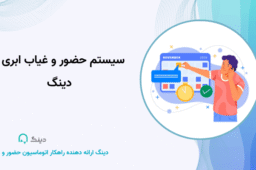





سلام خسته نباشید
برای پرسنلی که شیفت کاری ثابتی ندارن چطور باید تعریف شیفت کرد؟ مثل نگهبان ها؛ که شیفت ثابتی دارن ولی خیلی هم پیش میاد که به دلایل مخالف شیفتشون عوض میشه. یا به دلیل تعطیلات و یا پوشش دادن غیبت نیروی نگهبان دیگه